ตลอดหลายทศวรรษที่ผ่านมา เราสามารถเพลิดเพลินกับรุ่นและรุ่นต่างๆ ของ Windowsบางคนประสบความสำเร็จมากกว่าคนอื่นๆ มีข้อสงสัยว่า ไมโครซอฟท์ พยายามอย่างเต็มที่เพื่อพยายามรับประสบการณ์ที่ดีที่สุดกับระบบนี้ แม้ว่าจะไม่ประสบความสำเร็จเสมอไป
ณ จุดนี้ไม่มีใครสามารถตั้งคำถามถึงการเจาะตลาดอย่างมหาศาลของระบบปฏิบัติการเดสก์ท็อปที่ใช้กันอย่างแพร่หลายในปัจจุบัน ผู้ใช้ส่วนใหญ่เลือกที่จะใช้ซอฟต์แวร์นี้บนคอมพิวเตอร์ของตน งาน และใช้จ่ายของพวกเขา ที่เดินทางมาพักผ่อน เวลา. เป็นความจริงที่ในช่วงหลายปีที่ผ่านมาระบบนี้ได้กลายเป็นโครงการที่ทรงพลัง ปลอดภัย และเชื่อถือได้ อย่างน้อยก็สำหรับคนส่วนใหญ่ แต่นั่นไม่ได้หมายความว่าจะได้รับการยกเว้นจากความล้มเหลวที่อาจเกิดขึ้นได้เมื่อเราคาดหวังน้อยที่สุด

ทั้งหมดนี้แม้จะมีงานที่ยักษ์ซอฟต์แวร์ทุ่มเทให้กับการพัฒนาโครงการนี้ซึ่งไม่หยุดอัปเดต ตัวอย่างที่ชัดเจนของทั้งหมดนี้พบได้ในข้อเท็จจริงที่ว่า หน้าต่าง 11 อยู่กับเราเพียงไม่กี่เดือนและการเก็งกำไรก็เริ่มขึ้นแล้วเกี่ยวกับการมาถึงของ หน้าต่าง 12 . แต่นอกเหนือจากการพัฒนาฟังก์ชันและระบบปฏิบัติการใหม่แล้ว Microsoft ยังต้องการแก้ไขปัญหาที่อาจเกิดขึ้นซึ่งปรากฏอยู่ในปัญหาปัจจุบันด้วย อันที่จริงแล้วในซอฟต์แวร์เอง เรามีฟังก์ชันและเครื่องมือหลายอย่างที่ช่วยเราแก้ไขข้อผิดพลาดที่อาจเกิดขึ้นเหล่านี้ได้ด้วยตัวเอง
ต่อไป เราจะพูดถึงคำสั่งที่หลายท่านอาจไม่ทราบ ซึ่งจะช่วยให้เราสามารถแก้ไขปัญหาต่างๆ ที่ปรากฏใน Windows ด้วยวิธีที่ง่ายและอัตโนมัติ
DISM คำสั่งสำคัญใน Windows
เพื่อให้คุณเห็นภาพ เราหมายถึงคำสั่งที่เราดำเนินการจากหน้าต่างพรอมต์คำสั่งสำหรับงานต่างๆ ที่เกี่ยวข้องกับการแครชใน Windows นี่คือ DISM หรือ Deployment Image & Service Management ซึ่งเป็นคำสั่งที่ Microsoft รวมไว้และมีหน้าที่หลักในการซ่อมแซม ไฟล์เสียหาย . เห็นได้ชัดว่าไฟล์เหล่านี้ที่ได้รับความเสียหายด้วยเหตุผลบางประการคือไฟล์ที่ขัดขวางการทำงานที่เหมาะสมของระบบและทำให้เกิดข้อผิดพลาดที่เรากำลังพูดถึง
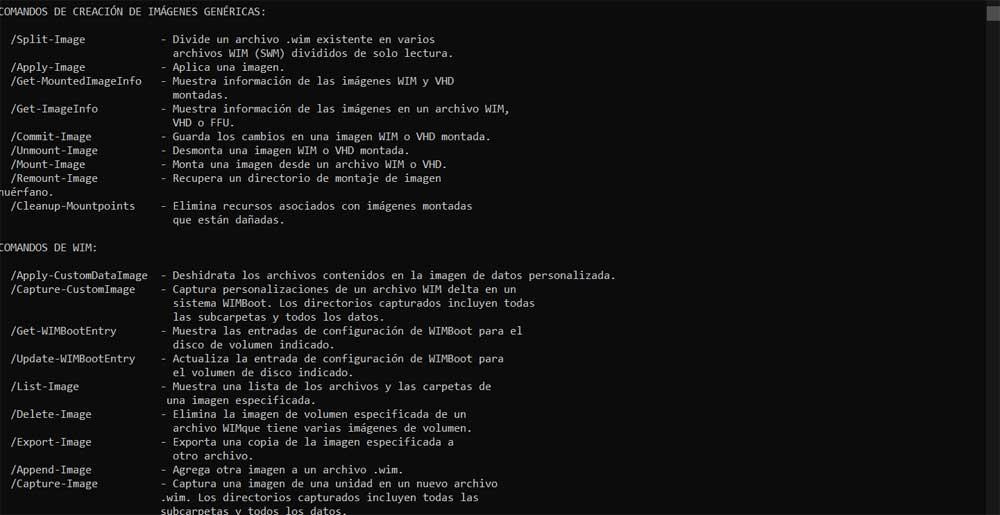
อันที่จริง เราหมายถึงเครื่องมือที่มีหน้าที่ในการสแกนและแทนที่เครื่องมือเหล่านั้น ไฟล์ที่หายไปหรือเสียหายใน Windows . ทั้งหมดนี้เรามีความเป็นไปได้ในการใช้อิมเมจการกู้คืน และจะมีประโยชน์อย่างยิ่งเมื่อเราเผชิญกับภาระหน้าที่ในการแก้ไขข้อผิดพลาดเฉพาะในระบบ ซึ่งรวมถึงความล้มเหลวที่เกี่ยวข้องกับการเริ่มการทำงานของคอมพิวเตอร์เองหรือเพื่อแก้ไขปัญหาด้านประสิทธิภาพ
คำสั่งนั้นมีพารามิเตอร์เพิ่มเติมจำนวนมากขึ้นอยู่กับโหมดการทำงานที่เราต้องการสร้าง เราต้องสร้างชื่อ DISM ใน หน้าต่างพรอมต์คำสั่ง เพื่อดูรูปแบบเหล่านี้ทั้งหมดที่เราสามารถแนะนำได้ ในโหมดการใช้งานทั่วไปส่วนใหญ่ เราพบความเป็นไปได้ในการจับภาพและใช้อิมเมจ Windows ที่เริ่มทำงานได้อย่างถูกต้อง
ตัวอย่างเช่น เราสามารถใช้เครื่องมือทั่วไปสามอย่างในคำสั่งนี้เพื่อซ่อมแซมอิมเมจ: ตรวจสุขภาพ , สแกนสุขภาพ และ ฟื้นฟูสุขภาพ . จะต้องดำเนินการในหน้าต่างระบบตามลำดับเดียวกันนี้และคำสั่งดังต่อไปนี้:
DISM /Online /Cleanup-Image /CheckHealth DISM /Online /Cleanup-Image /ScanHealth DISM /Online /Cleanup-Image /RestoreHealth
